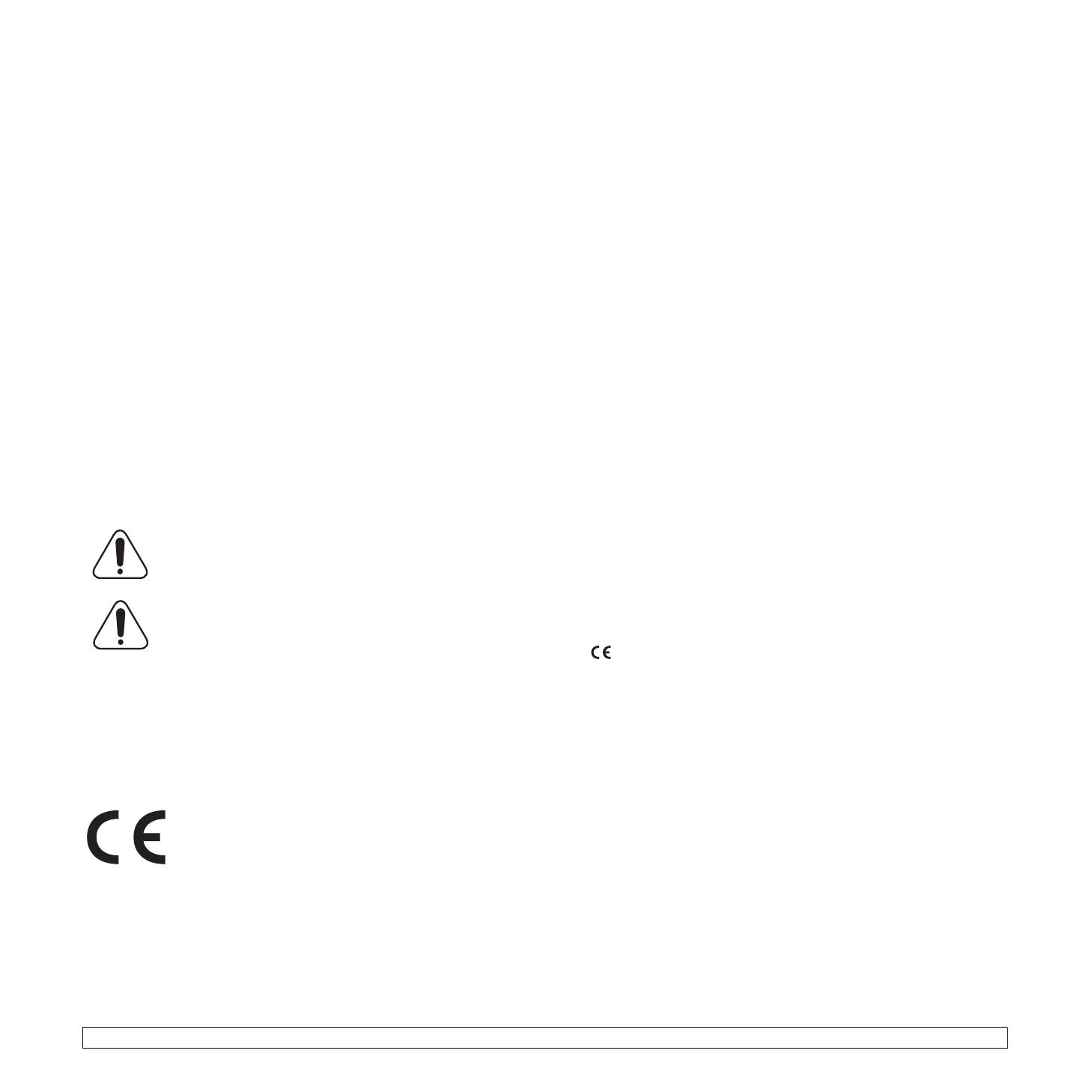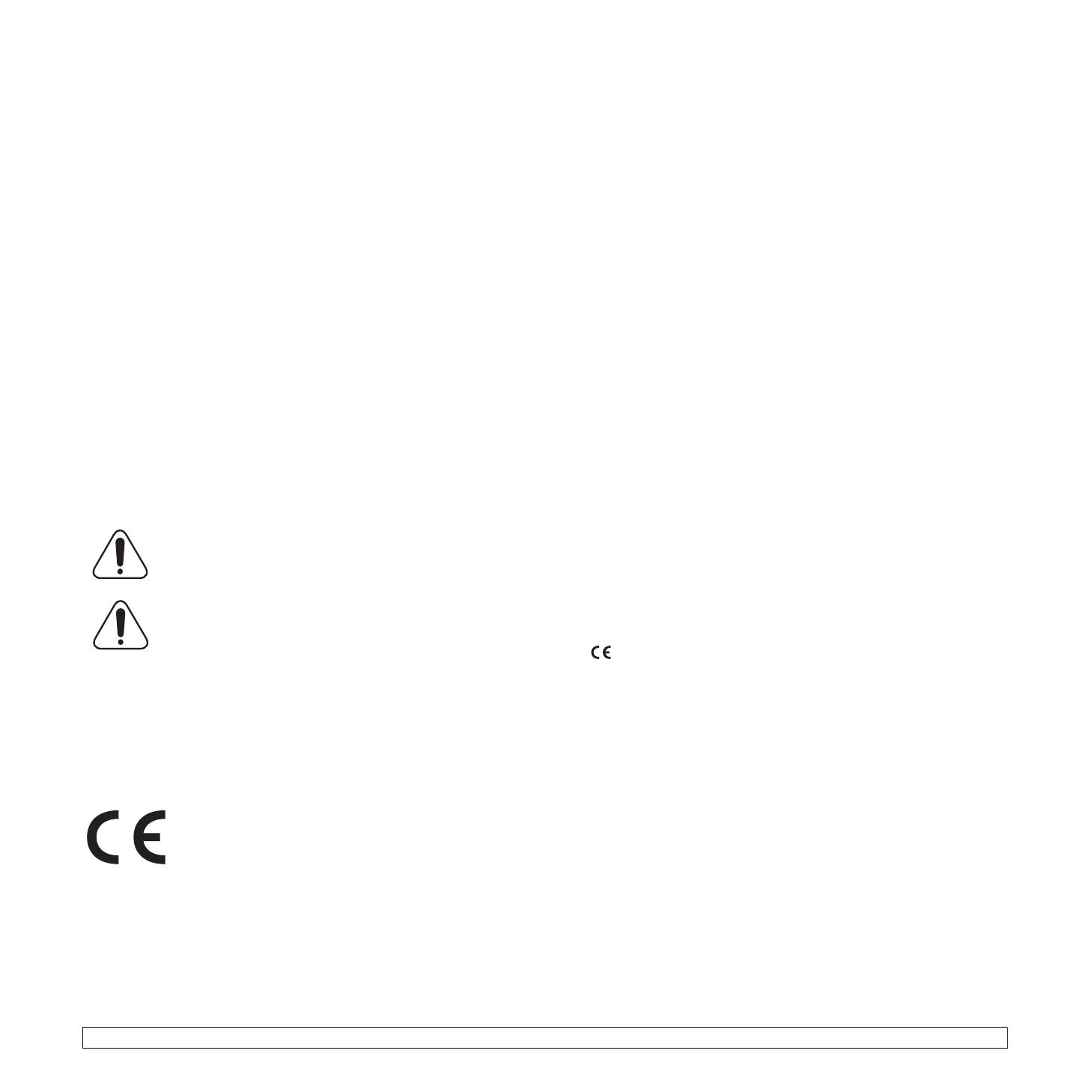
iii
Spojené státy americké
Federální komise pro komunikace (FCC)
Samostatné zářiče, FCC, část 15
V této tiskárně může být přítomno (vestavěno) nízkovýkonové rádiové
zařízení typu LAN (bezdrátové radiofrekvenční (RF) komunikační zařízení),
pracující ve vlnovém pásmu 2,4 GHz / 5 GHz. Toto zařízení je určeno pro
použití v domácnosti nebo kancelářích. Tento odstavec platí pouze v případě,
jsou-li tato zařízení v systému zabudována. Přítomnost bezdrátového
zařízení zjistíte na štítku systému.
Pokud je na štítku systému číslo ID FCC, jsou bezdrátová zařízení, která se
mohou nacházet v systému, způsobilá pouze pro Spojené státy americké.
Federální komise FCC stanovila obecný pokyn pro vzdálenost bezdrátového
zařízení od těla, která je při jeho používání 20 cm (tato vzdálenost
nezahrnuje končetiny). Pokud jsou bezdrátová zařízení zapojena, mělo by se
takové zařízení používat ve vzdálenosti větší než 20 cm od těla. Hodnota
výstupního napětí bezdrátového zařízení (nebo bezdrátových zařízení)
uložených v tiskárně je dostatečně pod limity hranice vystavení působení
rádiové frekvence stanovenými komisí FCC.
Tento vysílač nesmí být spojen nebo provozován ve spojení se žádnou další
anténou nebo vysílačem.
Provozování tohoto zařízení musí vyhovovat následujícím dvěma
podmínkám: (1) toto zařízení nesmí způ
sobovat škodlivé interference,
(2) toto zařízení musí absorbovat každou přijímanou interferenci včetně
interference, která může způsobit nežádoucí provoz zařízení.
Servis bezdrátového zařízení nemůže provádět uživatel.
Neprovádějte na nich žádné úpravy. Úprava bezdrátového
zařízení způsobí neplatnost oprávnění k jeho používání.
Spojte se s výrobcem za účelem servisu.
Prohlášení komise FCC pro používání místní bezdrátové
sítě:
„Při instalaci a provozování kombinace vysílače s anténou
lze překročit limit hranice vystavení působení rádiové
frekvence 1 mW/cm2 ve vzdálenostech poblíž nainstalované
antény. Proto musí uživatel vždy udržovat minimální
vzdálenost 20 cm od antény. Toto zařízení nelze připojovat
k žádným dalším vysílačům a vysílacím anténám.“
Prohlášení o shodě (Evropské země)
Osvědčení a certifikáty
Symbol CE, jímž je toto zařízení opatřeno, symbolizuje
Prohlášení společnosti Samsung Electronics Co., Ltd. o
shodě s následujícími směrnicemi Evropské Unie 93/68/
EEC přijatých v následujících datech:
Prohlášení o shodě si můžete prohlédnout na adrese www.samsung.com/
printer, přejděte na odkaz centra Podpory > Ke stažení a zadejte název své
tiskárny , abyste si prohlédli dokumenty EU.
1. ledna 1995
: Směrnice Rady 73/23/EEC o sbližování zákonů členských
států týkajících se zařízení s nízkým napětím.
1. leden 1996
: Směrnice Rady 89/336/EEC (92/31/EEC) o sbližování zákonů
členských států týkajících se elektromagnetické kompatibility.
9. březen 1999
: Směrnice Rady 1999/5/EC o rádiových zařízeních
a telekomunikačních terminálových zařízeních a vzájemném uznávání jejich
shody.
Plné znění s definicí odpovídajících směrnic a uvedených standardů získáte
od místního zástupce společnosti Samsung Electronics Co., Ltd.
Certifikáty EC
Certifikát ke směrnici 1999/5/EC o rádiových zařízeních a
telekomunikačních terminálových zařízeních (FAX)
Tento výrobek společnosti Samsung je opatřen vlastním certifikátem
společnosti Samsung pro celoevropské připojení samostatného terminálu
k analogové veřejné telefonní síti (PSTN) v souladu se směrnicí 1999/5/EC.
Výrobek je určen k připojení do národních veřejných telefonních sítí a ke
kompatibilním pobočkovým ústřednám v evropských zemích.
Vpřípadě potíží nejprve kontaktujte laboratoř Euro QA Lab společnosti
Samsung Electronics Co., Ltd.
Výrobek vyhovuje standardům TBR21 nebo TBR38. Institut European
Telecommunication Standards Institute (ETSI) vydal pro usnadnění
používání koncových zařízení, které vyhovují tomuto standardu, dokument
(EG 201 121), který obsahuje další požadavky zajišŤující kompatibilitu
koncových zařízení TBR21 v síti. Výrobek je vyroben v souladu se všemi
relevantními sděleními tohoto dokumentu a plně mu vyhovuje.
Informace o schvalování rádiových zařízení v Evropě (pro
produkty opatřené rádiovými zařízeními schválenými pro EU)
Tento produkt je tiskárna; v systému tiskárny, který je určen k domácímu a
kancelářskému použití, mohou být přítomna (uložena) zařízení typu rádiové
lokální sítě (bezdrátová komunikační zařízení pro rádiovou frekvenci (RF)) o
malém výkonu, provozované v pásmu 2,4 GHz/5 GHz. Tento oddíl se
vztahuje pouze na případy, kdy jsou tato zařízení přítomna. Přítomnost
bezdrátových zařízení si můžete ověřit na štítku systému.
Bezdrátová zařízení v systému jsou způsobilá pouze pro použití v Evropské
Unii nebo připojených oblastech, pokud je na štítku systému značka CE
s registračním číslem a výstražným symbolem úředně oznámeného
orgánu.
Hodnota výstupního napětí bezdrátového zařízení nebo bezdrátových
zařízení uložených v tiskárně je dostatečně pod limity hranice vystavení
působení rádiové frekvence stanovenými evropskou komisí směrnicí
R&TTE.
Evropské státy se schválením používání bezdrátových zařízení:
EU
Belgie, Česká republika, Dánsko, Estonsko, Finsko, Francie
(s frekvenčním omezením), Irsko, Itálie, Kypr, Litva, Lotyšsko,
Lucembursko, Maďarsko, Malta, Německo, Nizozemí,
Polsko, Portugalsko, Rakousko, Řecko, Slovensko,
Slovinsko, Španělsko, Švédsko a Velká Británie
Státy EEA/EFTA
Island, Lichtenštejnsko, Norsko a Švýcarsko
Evropské státy s omezením pro používání:
EU
Rozsah frekvencí je ve Francii omezen na 2446,5-2483,5
MHz pro zařízení se silou přenosu nad 10 mW, jako jsou
bezdrátová zařízení.
Státy EEA/EFTA
Vsoučasné době bez omezení.